Bạn là người hay quên những việc cần làm trong ngày hay những công việc quan trọng? Vậy thì ứng dụng Notes trên các thiết bị smartphone quả thực tiện lợi. Nếu bạn đang sử dụng iOS 11 thì ứng dụng Notes càng hữu ích hơn nữa khi bạn có thể dùng nó trực tiếp ngay trên màn hình khóa iPhone. Vậy phải làm thế nào để thiết lập tính năng này? Hãy cùng theo dõi bài viết dưới đây nhé!
Thêm shortcut của ứng dụng Notes vào Control Center
Trước khi bắt đầu, hãy đảm bảo rằng bạn đã tạo shortcut cho ứng dụng Notes trong Control Center. Quá trình này khá đơn giản, bạn chỉ cần truy cập Settings –> Control Center –> Customize Controls, sau đó thêm quyền kiểm soát cho ứng dụng Notes. Nếu bạn muốn biết chi tiết hơn thì có thể tham khảo bài viết: Cách điều chỉnh giao diện Control Center iOS 11.
Tìm thiết lập màn hình khóa cho Notes
Để truy cập nhanh vào ứng dụng Notes từ màn hình khóa, hãy mở ứng dụng Settings và nhấp chọn Notes. Từ đó, cuộn xuống cho tới khi bạn nhìn thấy mục Lock screen & Control Center, sau đó chọn Access Notes From Lock Screen.

Các tùy chọn khi mở Notes từ màn hình khóa
Bạn có thể chọn giữa Always Create New Note (luôn tạo ghi chú mới) và Resume Last Note (tiếp tục ghi chú cuối cùng). Nếu chọn Always Create New Note, nghĩa là bạn có thể tạo ghi chú mới ngay từ màn hình khóa, còn với Resume Last Note bạn sẽ có thêm nhiều chế độ để lựa chọn hơn.


Tùy chọn Created on Lock Screen cho phép bạn tạo ghi chú mới từ màn hình khóa khi đang di chuyển và cho phép bạn thêm mới theo ý muốn. Với tùy chọn này, bạn chỉ có thể truy cập vào ghi chú này khi nó được mở từ màn hình khóa và cho phép bạn tạo hoặc tiếp tục một ghi chú trong khoảng thời gian hẹn giờ để giữ nó an toàn.
Tùy chọn Viewed in Notes App cho phép bạn truy cập vào chính ứng dụng Notes và cung cấp nhiều tính năng linh hoạt liên quan đến ghi chép và kiểm tra nhanh các ghi chú khác. Cũng chính vì tùy chọn này cho phép bạn truy cập toàn bộ ứng dụng Notes nên nó sẽ không an toàn bởi những người khác có thể xem ghi chú của bạn. Tuy nhiên, bạn có thể bảo mật bằng cách sử dụng Touch ID.
Sau khi chọn phương pháp truy cập nhanh cho Notes phù hợp với nhu cầu, bạn có thể thoát cài đặt và trở về màn hình chính. Ngay lúc này, bạn có thể kiểm tra thiết lập thành công chưa bằng cách khóa màn hình iPhone và mở ứng dụng Notes từ màn hình khóa. Chỉ cần vuốt lên từ cuối màn hình khóa để hiển thị Control Center, sau đó nhấp chọn biểu tượng Notes để ghi lại những việc cần làm.
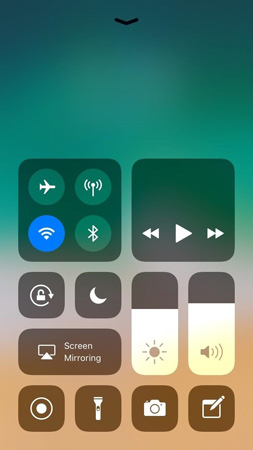

Với tính năng mở ứng dụng Notes ngay từ màn hình khóa, bạn sẽ kịp lưu các thông tin về việc cần làm mà không lo quên nữa.
 Công nghệ
Công nghệ  AI
AI  Windows
Windows  iPhone
iPhone  Android
Android  Học IT
Học IT  Download
Download  Tiện ích
Tiện ích  Khoa học
Khoa học  Game
Game  Làng CN
Làng CN  Ứng dụng
Ứng dụng 


















 Linux
Linux  Đồng hồ thông minh
Đồng hồ thông minh  macOS
macOS  Chụp ảnh - Quay phim
Chụp ảnh - Quay phim  Thủ thuật SEO
Thủ thuật SEO  Phần cứng
Phần cứng  Kiến thức cơ bản
Kiến thức cơ bản  Lập trình
Lập trình  Dịch vụ công trực tuyến
Dịch vụ công trực tuyến  Dịch vụ nhà mạng
Dịch vụ nhà mạng  Quiz công nghệ
Quiz công nghệ  Microsoft Word 2016
Microsoft Word 2016  Microsoft Word 2013
Microsoft Word 2013  Microsoft Word 2007
Microsoft Word 2007  Microsoft Excel 2019
Microsoft Excel 2019  Microsoft Excel 2016
Microsoft Excel 2016  Microsoft PowerPoint 2019
Microsoft PowerPoint 2019  Google Sheets
Google Sheets  Học Photoshop
Học Photoshop  Lập trình Scratch
Lập trình Scratch  Bootstrap
Bootstrap  Năng suất
Năng suất  Game - Trò chơi
Game - Trò chơi  Hệ thống
Hệ thống  Thiết kế & Đồ họa
Thiết kế & Đồ họa  Internet
Internet  Bảo mật, Antivirus
Bảo mật, Antivirus  Doanh nghiệp
Doanh nghiệp  Ảnh & Video
Ảnh & Video  Giải trí & Âm nhạc
Giải trí & Âm nhạc  Mạng xã hội
Mạng xã hội  Lập trình
Lập trình  Giáo dục - Học tập
Giáo dục - Học tập  Lối sống
Lối sống  Tài chính & Mua sắm
Tài chính & Mua sắm  AI Trí tuệ nhân tạo
AI Trí tuệ nhân tạo  ChatGPT
ChatGPT  Gemini
Gemini  Điện máy
Điện máy  Tivi
Tivi  Tủ lạnh
Tủ lạnh  Điều hòa
Điều hòa  Máy giặt
Máy giặt  Cuộc sống
Cuộc sống  TOP
TOP  Kỹ năng
Kỹ năng  Món ngon mỗi ngày
Món ngon mỗi ngày  Nuôi dạy con
Nuôi dạy con  Mẹo vặt
Mẹo vặt  Phim ảnh, Truyện
Phim ảnh, Truyện  Làm đẹp
Làm đẹp  DIY - Handmade
DIY - Handmade  Du lịch
Du lịch  Quà tặng
Quà tặng  Giải trí
Giải trí  Là gì?
Là gì?  Nhà đẹp
Nhà đẹp  Giáng sinh - Noel
Giáng sinh - Noel  Hướng dẫn
Hướng dẫn  Ô tô, Xe máy
Ô tô, Xe máy  Tấn công mạng
Tấn công mạng  Chuyện công nghệ
Chuyện công nghệ  Công nghệ mới
Công nghệ mới  Trí tuệ Thiên tài
Trí tuệ Thiên tài